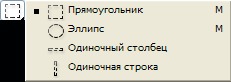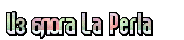-Цитатник
идеи штор - (3)
http://www.liveinternet.ru/users/3432817/post168970136/ Шторы-4
СДЕЛАЙТЕ ПЕРЕПОСТ, УМОЛЯЮ ВАС!! - (0)СДЕЛАЙТЕ ПЕРЕПОСТ, УМОЛЯЮ ВАС!! art ma-zaika КАСАЕТСЯ ВСЕ...
«Пилинг лица с хлористым кальцием». Эффект от этой процедуры — ошеломляющий! - (4)«Пилинг лица с хлористым кальцием». Эффект от этой процедуры — ошеломляющий! Пилинг лица с ...
СБОРКА ИРЛАНДСКОГО КРУЖЕВА... с использованием флизелина... - (0)СБОРКА ИРЛАНДСКОГО КРУЖЕВА... с использованием флизелина... Как-то давно нашла на одном замеча...
Ирландские кружева , цветок с гладьевым валиком и машинная имитация . Видео мастер - классы по вязанию на бурдоне - (0)Ирландские кружева , цветок с гладьевым валиком и машинная имитация . Видео мастер - клас...
-Метки
видео вязание дача декор для деток для деток. жакет здоровье идеи идеи. ик интерьер ирландия красота красота и здоровье крючок кукла кулинария мк мк. мотивы описание описание. пальто пальто. платье пончо рецепт рецепты сад спицы схема схемы схемы. текстиль трафареты узор узоры урок урок. уроки уроки вязания фото фото. фотошоп фри форм фриформ цветок цветы шапочка
-Резюме
Литвиненко ТАТЬЯНА
- Профессия ПЕДАГОГ
- Опыт работы МУЗЕЙ БЕРИСЛАВСКИЙ ИСТОРИЧЕСКИЙ МУЗЕЙ
-Новости
-Ссылки
-Музыка
- Рада Рай
- Слушали: 638 Комментарии: 0
- Елена Терлеева. Люби меня.
- Слушали: 1664 Комментарии: 1
- Артур - Забыть нельзя.
- Слушали: 3855 Комментарии: 1
- Чтобы ВЕРИЛА чтобы ПОМНИЛА
- Слушали: 321 Комментарии: 3
-Рубрики
- анекдоты (7)
- анимации,коды (27)
- афоризмы,высказывания (10)
- афоризмы,высказывания (1)
- баварское вязание. (1)
- баварское вязание. (0)
- Болеро , крючок, спицы. (1)
- бохо (20)
- брюггское кружево (13)
- видео (20)
- вилка (4)
- вязание крючком (165)
- >РАБОТЫ ЕЛЕНЫ САВИНОЙ!!! (5)
- пейсли (2)
- почтовый столбик (1)
- бурдон (1)
- бисер (1)
- витой столбик "клоунз" (7)
- квадрат (2)
- пико (2)
- пуговица (2)
- салфетки-дорожки-коврики. (1)
- юбки (2)
- вязание спицами (74)
- гжель (1)
- головные уборы (72)
- декор (153)
- ремонт квартиры (9)
- трафареты для декора интерьера (31)
- декупаж (26)
- для "чайников" (95)
- видео (2)
- картинки,коды. (1)
- музыка (1)
- рамочки (1)
- для деток (288)
- для лета (26)
- кофточки. жакетики, пончо. (14)
- пальтишка, шапочки, платочки. (11)
- Для женщин (2)
- живопись (3)
- журналы (2)
- журналы (0)
- заготовки на зиму (29)
- заготовки,заморозки. (6)
- закладки (3)
- здоровье,массаж лица (63)
- упражнения,массаж (5)
- здоровье/онкология (6)
- зигзаг Миссони (4)
- зигзаг Миссони (1)
- зонты вязанные (1)
- игры (21)
- идеи (84)
- идеи (21)
- рукоделие (6)
- ткань+вязание (2)
- интересное (56)
- история (2)
- интерьер,идеи (74)
- камины. (1)
- ирландское кружево (304)
- красивое соединение мотивов (3)
- квадраты (1)
- клубничная тема,вязание. (4)
- кожа (7)
- кофты,пуловеры (30)
- красота и здоровье (125)
- кремы (14)
- маски (22)
- ножки (5)
- эпиляция (2)
- крейзи-вулл (0)
- крючок+ткань (8)
- кукла (23)
- куклы своими руками (40)
- кулинария (161)
- десерт (7)
- первые блюда-супы.борщи,солянки.... (3)
- кулинария-выпечка (72)
- торты (10)
- листья вязанные (25)
- мак крючком (12)
- мех (16)
- музыка (16)
- на вилке (1)
- обои (1)
- обувь вязанная (29)
- ОСИНКА (5)
- ОСИНКА (0)
- открытки,анимашки (3)
- оформление блогов (14)
- оформление дневников (83)
- оформление постов (3)
- пальто (100)
- пальто (6)
- переделка старой мебели,идеи,фото (32)
- переделки стильные (29)
- переделки стильные (1)
- платья (29)
- пледы (7)
- подушки (5)
- полезности (37)
- пончо (54)
- ПРИТЧА (6)
- пэчворк (0)
- рамочки (8)
- румынское кружево (12)
- румынское кружево (0)
- сад,огород (180)
- дача (20)
- салаты (0)
- ссылки (5)
- ссылки по вязанию (0)
- стихи,музыка (40)
- сумки (30)
- сумки (3)
- сумки вязаные (0)
- тунисское вязание (11)
- уроки вязания (468)
- "рачий шаг" обвязка края (1)
- olgemini ,блог (4)
- крючок (9)
- спицы (1)
- цветочки крючком (26)
- флешка (10)
- фото (3)
- фотошоп (64)
- фриформ (115)
- фриформ (2)
- цитаты (5)
- шестиугольник (2)
- шнуры (22)
- шьем (17)
- шторы (13)
- экскурсии (19)
- ЭНЦИКЛОПЕДИЯ ЛиРУ (57)
- юмор (1)
-Приложения
 ОткрыткиПерерожденный каталог открыток на все случаи жизни
ОткрыткиПерерожденный каталог открыток на все случаи жизни Всегда под рукойаналогов нет ^_^
Позволяет вставить в профиль панель с произвольным Html-кодом. Можно разместить там банеры, счетчики и прочее
Всегда под рукойаналогов нет ^_^
Позволяет вставить в профиль панель с произвольным Html-кодом. Можно разместить там банеры, счетчики и прочее Онлайн-игра "Большая ферма"Дядя Джордж оставил тебе свою ферму, но, к сожалению, она не в очень хорошем состоянии. Но благодаря твоей деловой хватке и помощи соседей, друзей и родных ты в состоянии превратить захиревшее хозяйст
Онлайн-игра "Большая ферма"Дядя Джордж оставил тебе свою ферму, но, к сожалению, она не в очень хорошем состоянии. Но благодаря твоей деловой хватке и помощи соседей, друзей и родных ты в состоянии превратить захиревшее хозяйст Я - фотографПлагин для публикации фотографий в дневнике пользователя. Минимальные системные требования: Internet Explorer 6, Fire Fox 1.5, Opera 9.5, Safari 3.1.1 со включенным JavaScript. Возможно это будет рабо
Я - фотографПлагин для публикации фотографий в дневнике пользователя. Минимальные системные требования: Internet Explorer 6, Fire Fox 1.5, Opera 9.5, Safari 3.1.1 со включенным JavaScript. Возможно это будет рабо- ТоррНАДО - торрент-трекер для блоговТоррНАДО - торрент-трекер для блогов
-
Радио в блоге
[Этот ролик находится на заблокированном домене]
Добавить плеер в свой журнал
© Накукрыскин
Добавить плеер в свой журнал
© Накукрыскин
-Поиск по дневнику
-Подписка по e-mail
-Друзья
Друзья онлайн
Сима_Пекер
Друзья оффлайнКого давно нет? Кого добавить?
aldav
Annamir69
apunca
Demjanka
Elisabet_L
Else5
Emiliaa
Flash_Magic
Galaskol
IrchaV
Irina_Snezhko
LediLana
Lena-zelena
Liudmila_Sceglova
MANGIANA
microfon
natali2311
olgaigor10
Panter_Woman
Pepel_Rozi
Rost
selwas
SvetlanaT
Tamreko
tata-bel-62
tatiana59
Tatiana_Goroshko
Tatjanuschka
vladi_ta
Zinaida-k
Акулка
бабушка31
Гелла_Чара
Елена1202
Живая_река
ИНТЕРЕСНЫЙ_БЛОГ_ЛесякаРу
Ирина-Р
Казачанка
Логово_Белой_Волчицы
Любава_я
Марриэтта
милена70
Оля_Виноградова
Пе4ник_Мишутка
Рина_Санина
Сараева_Катющка
Светояра
Старый_Мерлин
Тати_Бо
ЯблочкоНаливное
-Постоянные читатели
Ada5 Annamir69 Else5 Galaskol Galyko IRISHKA-ARISHKA Irina_L Irina_Snezhko Irinarx LediLana Lehjjla LoriLi MANGIANA Marelan Pepel_Rozi VitushkinaNA elenaalex961 fedele galina_bichuk iralev67 kroshka_50369 mamaboys nata-67 olechka48 olecija olga_Silchenko olgaigor10 svetikl64 tamaraff tata-bel-62 tatiana59 ugar75 valyakarhenko Алина_Шаповалова ДЖАКОНДА-2 Елена1202 Ирина52 КЕЙТАС Куклена Ларсэна Лидия_Алексеева Мимися Светлана_Локтыш Сказочная_петелька Таня_Съедина Юрий_Дуданов варвара_хорошева вербы просто_юльчик_83 рая-я
-Сообщества
Участник сообществ
(Всего в списке: 14)
Моя_дача
Креативные_идеи
Модное_оформление_дневников
Рамки_для_днева
БУДЬ_ЗДОРОВ
КУЛИНАРНАЯ_ПАЛИТРА
Вяжем_спицами_и_крючком
ХоЧуНиМаГУ
НАШ_САД
Вязание
Decor_Rospis
Я_-_МАСТЕРИЦА
Только_для_женщин
OSINKA_CLUB
Читатель сообществ
(Всего в списке: 5)
Темы_и_схемы_для_Вас
Photoshopinka
Мир_клипарта
О_Самом_Интересном
kayros
-Статистика
Создан: 01.07.2011
Записей: 3879
Комментариев: 724
Написано: 6963
Записей: 3879
Комментариев: 724
Написано: 6963
Без заголовка |
Цитата сообщения La-Perla_Margarita
Урок по созданию разрезных рамочек -"свитков" и код к ними.
|
| Рубрики: | ЭНЦИКЛОПЕДИЯ ЛиРУ |
| Комментировать | « Пред. запись — К дневнику — След. запись » | Страницы: [1] [Новые] |